Satu keuntungan tak terbantahkan dari menggunakan phpMyAdmin sebagai frontend manajemen dan administrasi database adalah betapa mudahnya mengonfigurasi dan mengimplementasikan tindakan istimewa pengguna. Salah satu tindakan tersebut adalah mengatur ulang kata sandi admin Anda dari Antarmuka Pengguna Grafisnya. Mengubah kata sandi pengguna melibatkan beberapa langkah mudah. Kita akan melewati semuanya bersama-sama.
[ Anda mungkin juga menyukai:Cara Memasang dan Menggunakan phpMyAdmin di Linux ]
Prasyarat
Anda harus memiliki pengguna database khusus untuk MySQL/MariaDB . Anda server. Pengguna ini harus memiliki hak yang cukup untuk memiliki akses ke semua database dan tabel database Anda.
Tidak disarankan menggunakan pengguna root untuk mendapatkan akses ke phpMyAdmin Anda dasbor. Jika Anda sudah familiar dengan MySQL/MariaDB baris perintah, Anda dapat menggunakan lingkungan terminalnya untuk membuat pengguna database khusus alternatif dengan urutan perintah yang mirip dengan berikut ini.
$ mysql -u root -p MariaDB ([none])> CREATE USER 'linuxshelltips_star'@'localhost' IDENTIFIED BY 'Pa55word'; MariaDB ([none])> GRANT ALL PRIVILEGES ON *.* TO 'linuxshelltips_star'@'localhost' WITH GRANT OPTION;
Mengubah Password Admin WordPress Menggunakan phpMyAdmin
Langkah pertama adalah melacak phpMyAdmin situs dari browser web Anda. Mengakses phpMyAdmin dari lingkungan browser web mengharuskan pengguna untuk mematuhi aturan sintaks URL berikut.
http:// domain_name_or_IP_address/phpmyadmin
Dalam kasus saya, saya bekerja dari localhost dan saya akan mengakses phpMyAdmin dengan cara berikut.
http://localhost/phpmyadmin
Dari sini, Anda seharusnya dapat masuk dengan nyaman ke dasbor phpMyAdmin.
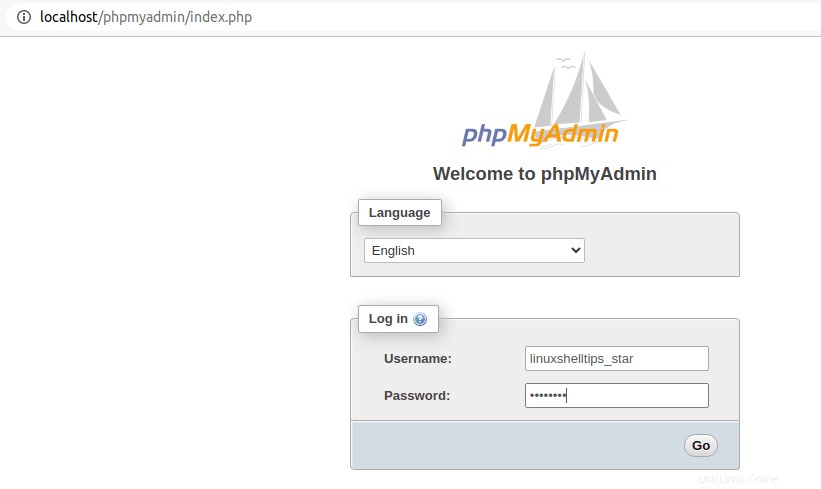
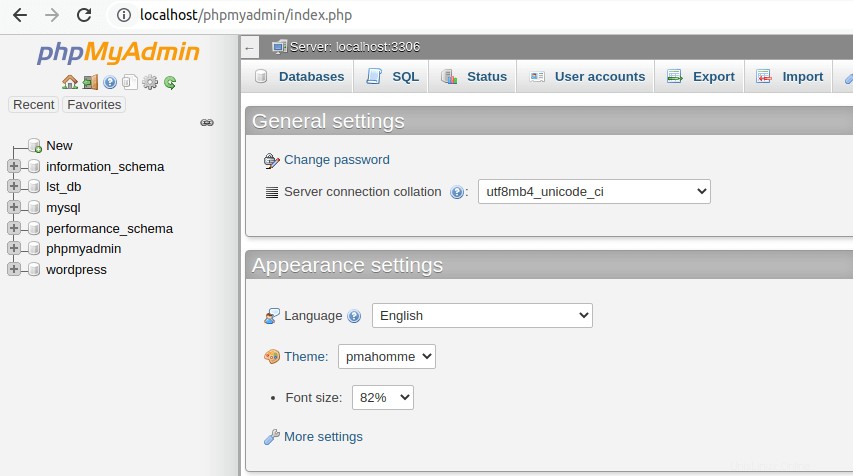
Di sisi kiri phpMyAdmin lingkungan, Anda akan melihat daftar semua database MySQL/MariaDB yang dapat dimanipulasi oleh kekuatan administrasi database istimewa Anda.
Lacak database yang terkait dengan situs WordPress Anda dan klik untuk memperluasnya.
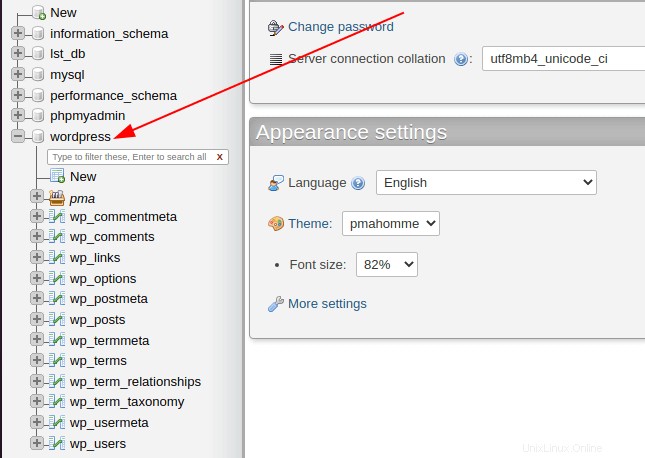
Tindakan yang dapat diklik di atas akan mengungkapkan semua tabel database yang terkait dengan database WordPress utama. Merupakan aturan umum bagi WordPress untuk memberi label atau memberi nama tabel databasenya dengan awalan “wp_” .
Pada daftar tabel database WordPress yang terbuka di atas, lacak tabel dengan konvensi penamaan “wp_users” dan klik di atasnya. Ini adalah tabel database WordPress yang menyimpan semua informasi kredensial pengguna situs.
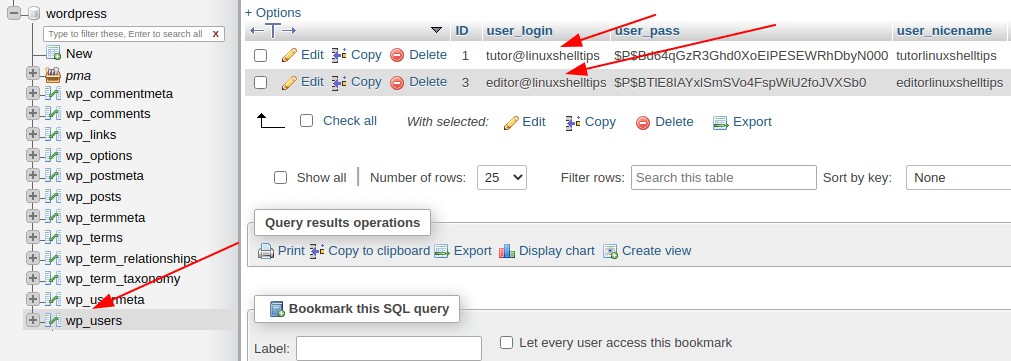
Tindakan di atas harus mencantumkan pengguna basis data berbeda yang terkait dengan wp_users WordPress tabel basis data. Catat ID pengguna ini . Pada tangkapan layar di atas, entri ID dua pengguna masing-masing adalah 1 dan 3.
Lihat kembali panel dasbor phpMyAdmin di sebelah kiri. Lacak tabel database WordPress dengan konvensi penamaan wp_usermeta dan klik di atasnya. Ini akan mengungkapkan beberapa informasi menarik.
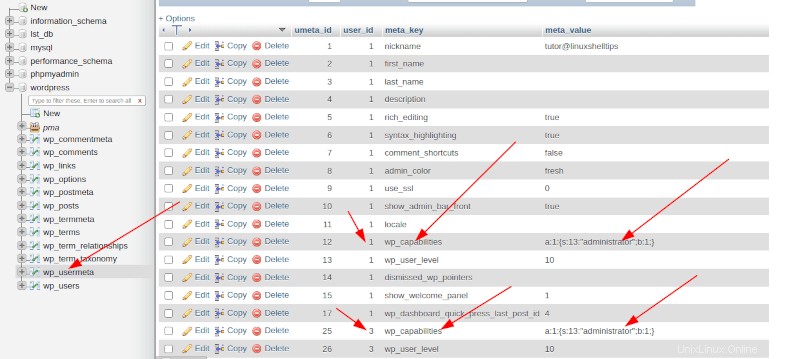
wp_users ID harus cocok dengan wp_usermeta id_pengguna . Juga, wp_usermeta id_pengguna nilai harus berada di baris yang sama dengan wp_capabilities dan a:1:{s:13:"administrator";b:1;} nilai.
Pencocokan referensi ini mengonfirmasi bahwa pengguna wp_users yang kata sandinya ingin kami ubah memang pengguna admin. Jika wp_users ini ID ke wp_usermeta id_pengguna referensi nilai baris tidak ada, kami hanya akan mengubah kata sandi pengguna WordPress biasa dan bukan kata sandi untuk pengguna Admin.
Sekarang kita dapat kembali ke wp_users tabel WordPress dan memenuhi tujuan artikel ini.
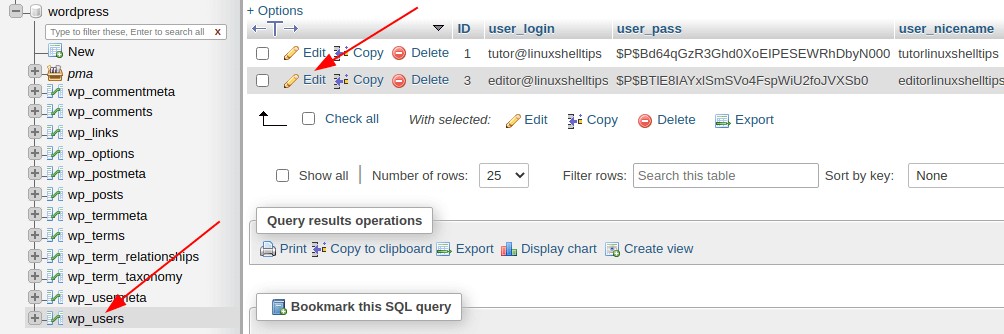
Klik Edit pada pengguna Admin yang kata sandinya perlu Anda ubah. Di bawah ID kolom tabel, temukan user_pass dan atur varchar(255) nilai ke MD5, dan kemudian masukkan nilai kata sandi pengguna Admin baru Anda. Terakhir, klik [Go] .
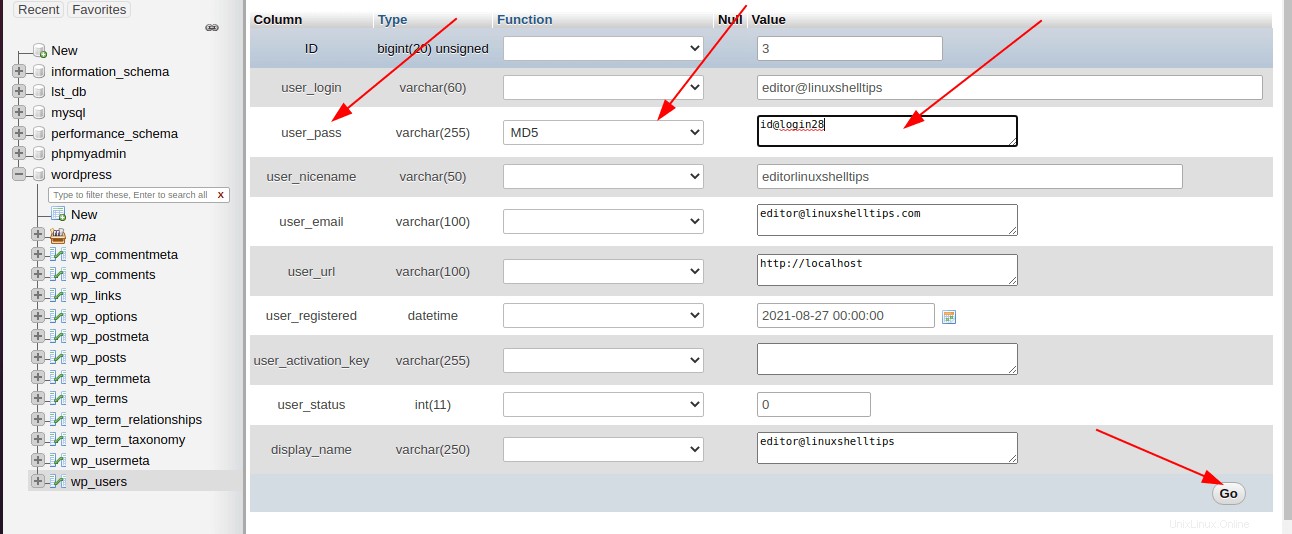
Tangkapan layar di bawah ini mengonfirmasi bahwa eksekusi kueri berhasil.
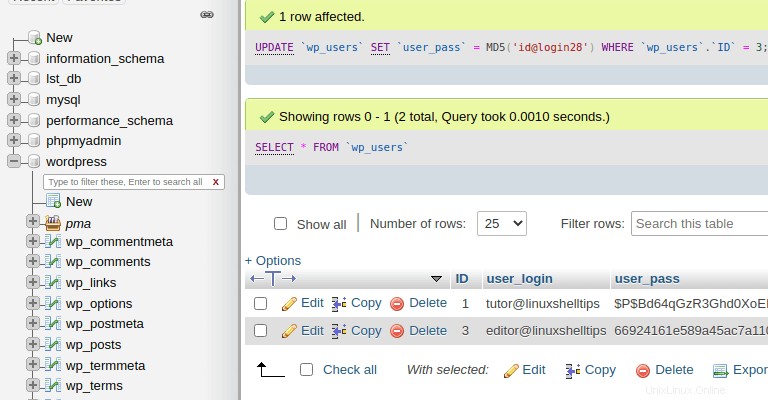
Anda sekarang dapat masuk kembali ke situs WordPress Anda dengan kata sandi baru.
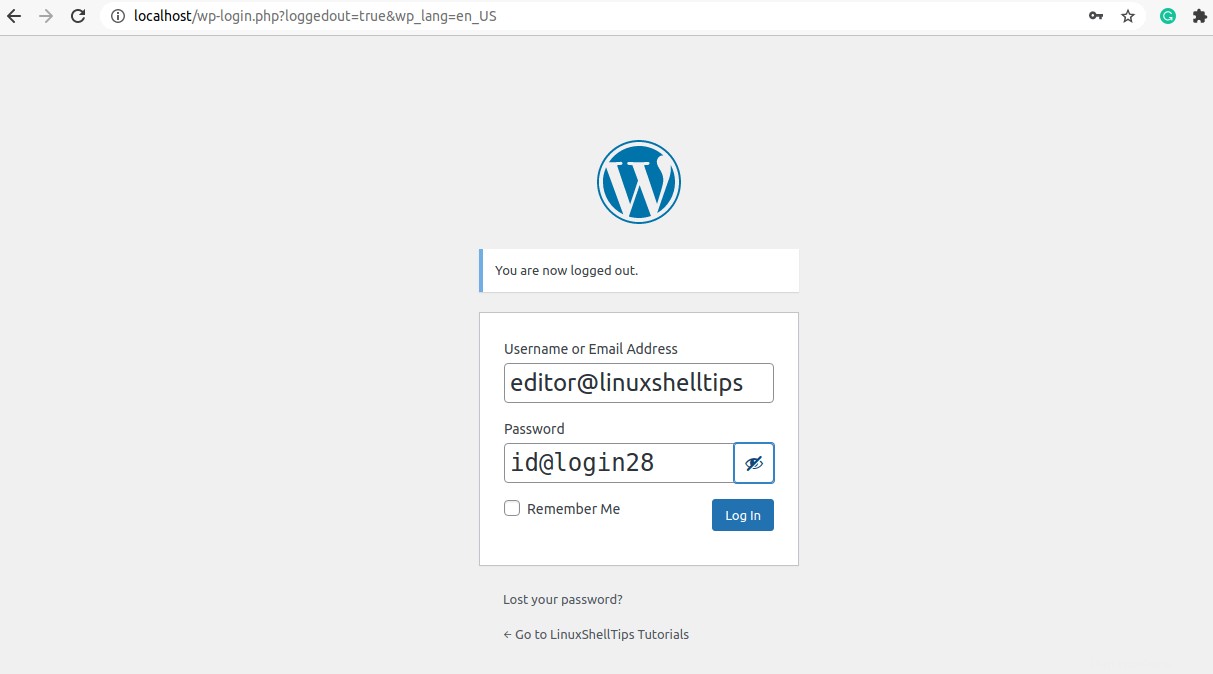
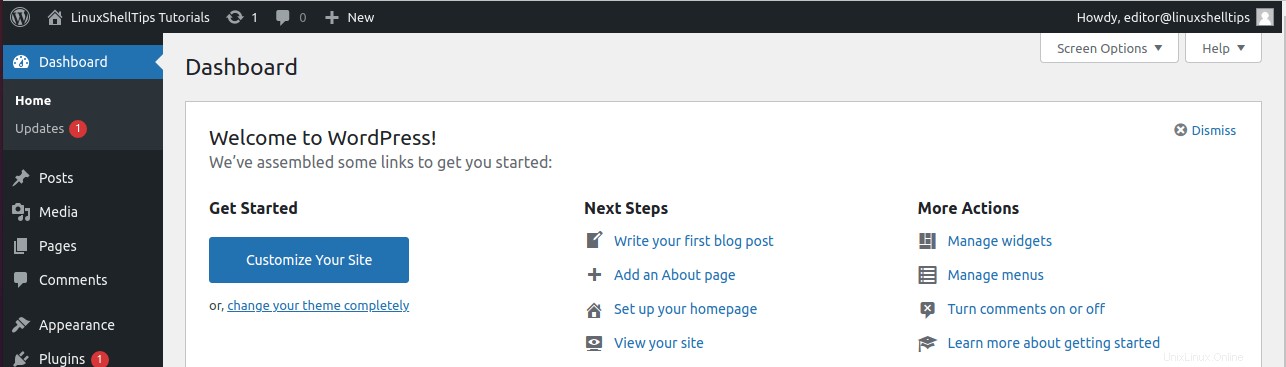
Hal yang baik tentang menggunakan phpMyAdmin dashboard untuk mengubah kredensial login terkait pengguna Admin adalah cepat dan fleksibel. Anda tidak perlu khawatir salah ketik tidak seperti saat menjalankan kueri di MySQL untuk mengubah kata sandi WordPress.